Името на страница във Facebook трябва да привлече и да ви накара да искате да знаете точно какво съдържа тя. Социалната мрежа е проектирана по такъв начин, че промяната на името на страницата не винаги е лесно без допълнителни инструкции. Нека разгледаме подробно процеса на извършване на корекции от всички видове устройства.
Вариант 1: PC версия
Управлението на лична страница с помощта на компютърна версия на социалната мрежа е достъпно във всички работещи браузъри. Процесът на извършване на промени в името няма да създаде затруднения дори за начинаещи, но трябва да вземете предвид някои правила на Facebook, включително именуването на страници.
Важно! Преди да промените заглавието на страницата, моля, обърнете внимание, че тя трябва да отразява точно съдържанието и да не подвежда потребителите. Също така е забранено използването на думи в лична информация "официален" и „Facebook“ както на английски, така и на други езици. Правилата забраняват обиждането или нарушаването на достойнството на гражданите.
- На началната страница на Facebook, в горния десен ъгъл, кликнете върху малкия обърнат триъгълник.
- Падащият списък ще посочи всички страници, до които достъпът е отворен за администриране. Изберете този, чието име искате да промените.
- Превъртете надолу страницата, която се отваря. В долната лява колона кликнете върху бутона "Информация".
- Срещу името на текущата страница кликнете върху бутона "Редактиране".
- Ще се появи малък прозорец с две полета. Първият съдържа текущото име на вашата страница, а вторият съдържа поле за въвеждане на нова. Не трябва да надвишава 40 знака.
- След като въведете новото име на страницата, щракнете в долната част „Продължи“.
- В прозореца с предупреждение за това как ще изглежда новото име в сравнение със старото, проверете коректността на въведените данни и щракнете върху „Заявка за промени“.
- Ще се появи прозорец, който ви информира, че администрацията ще разгледа вашето искане за изменения. Въпреки факта, че социалната мрежа предупреждава около 72 часа за проверка, като правило процесът отнема няколко минути. Щракнете "ДОБРЕ" за да потвърдите.
- След като бъде одобрен на място "Уведомление" ще видите подобно съобщение.
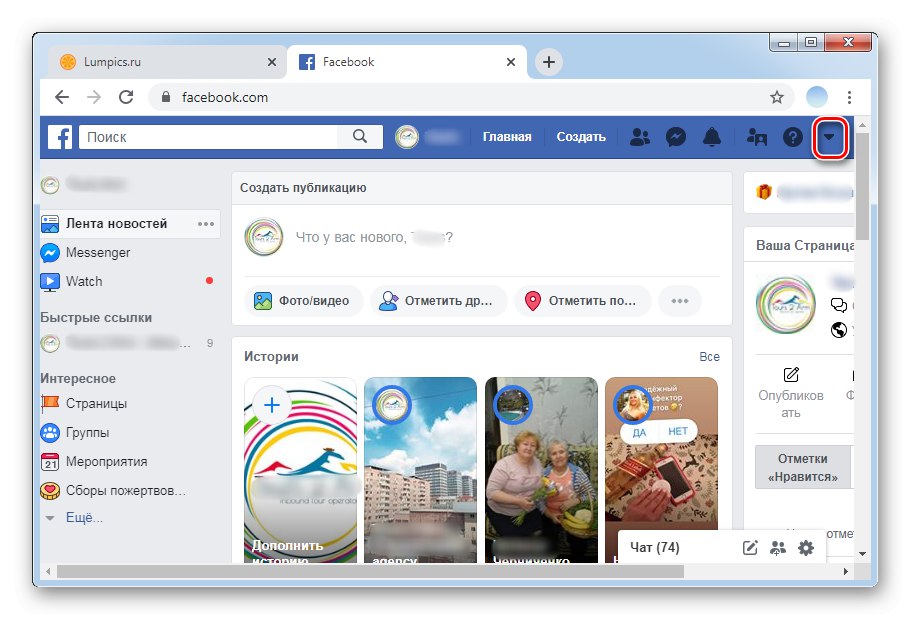
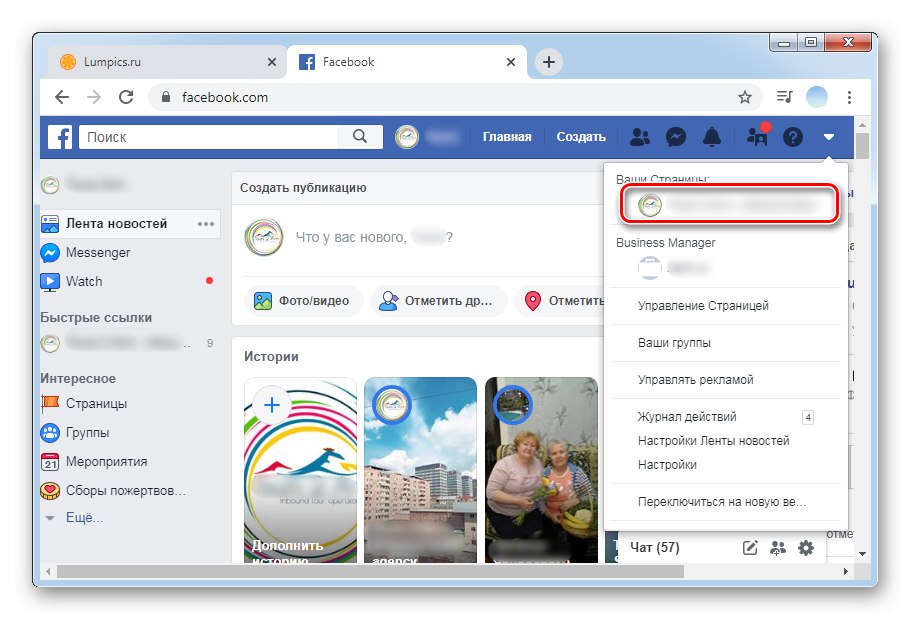
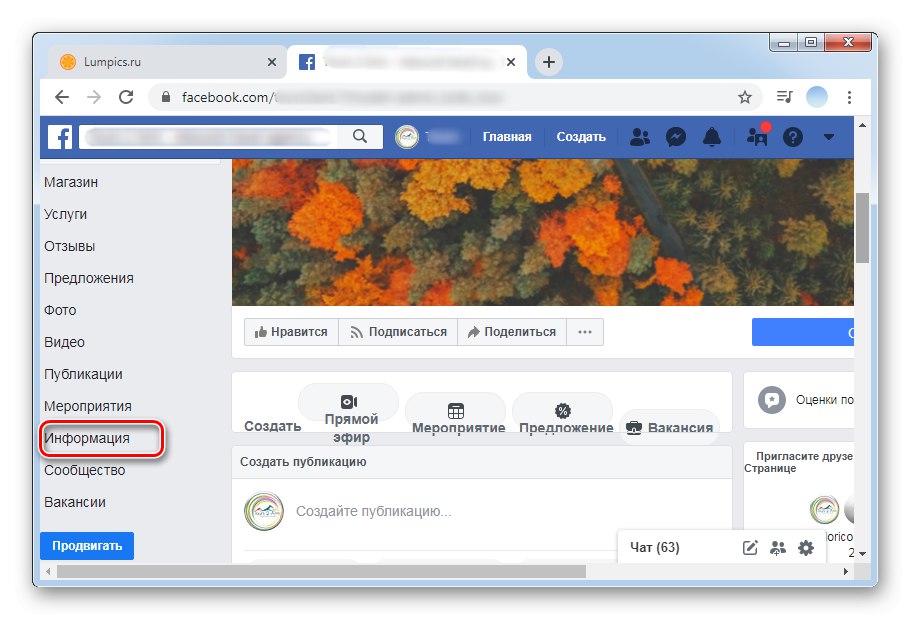
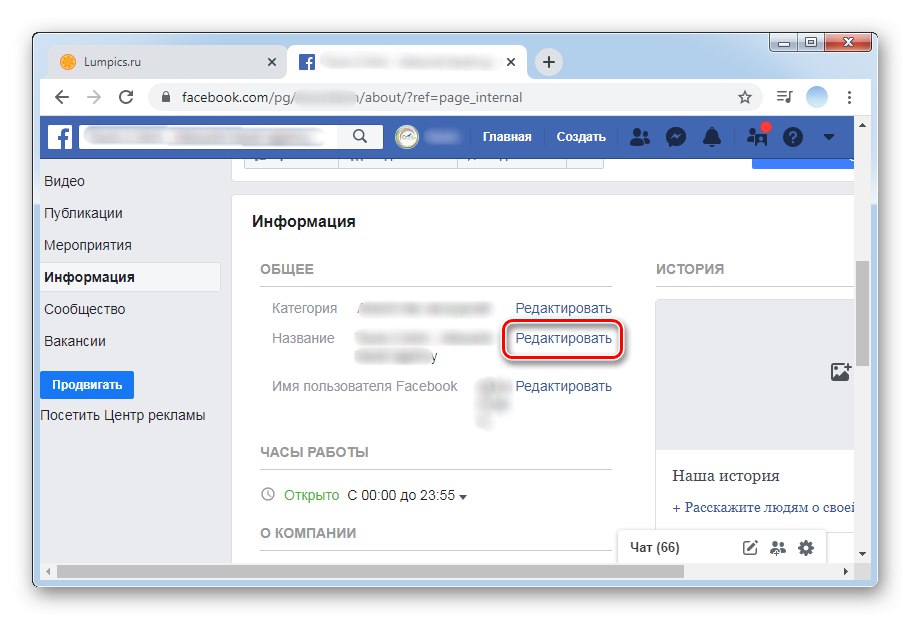
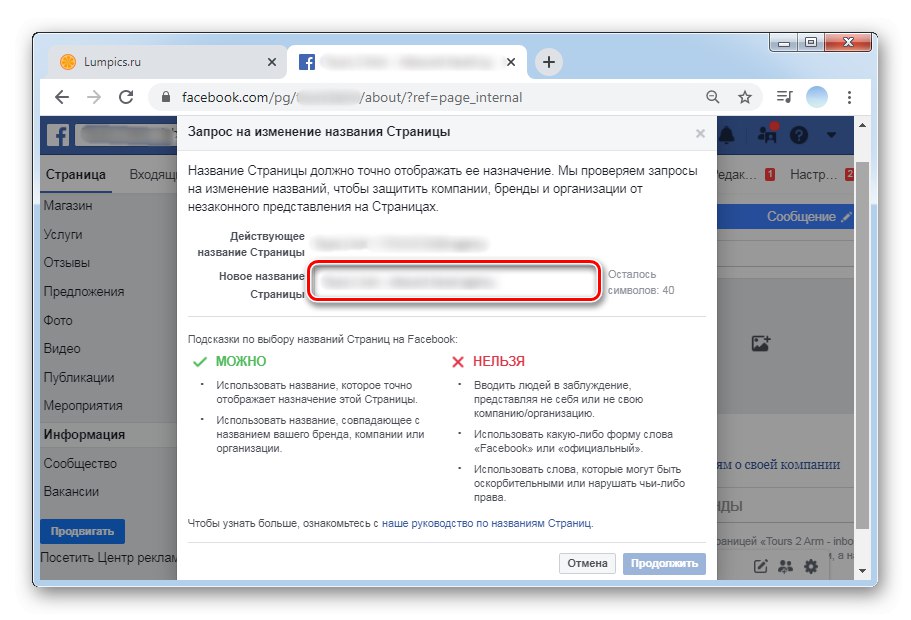
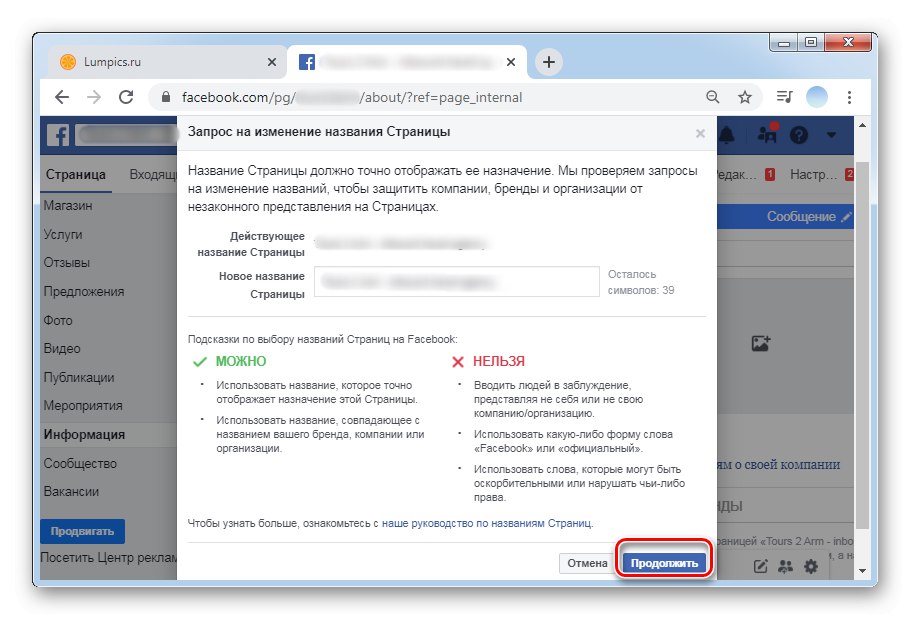
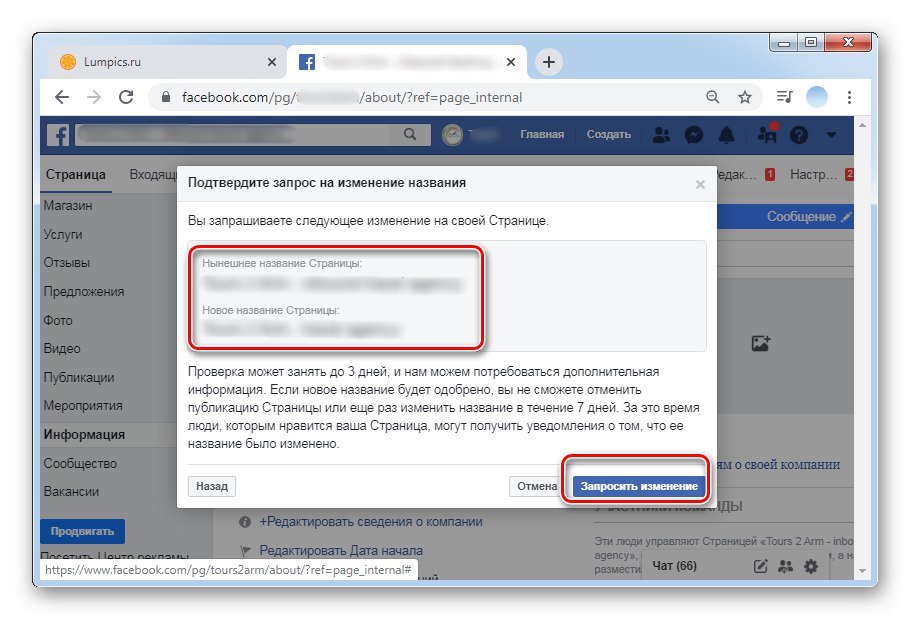
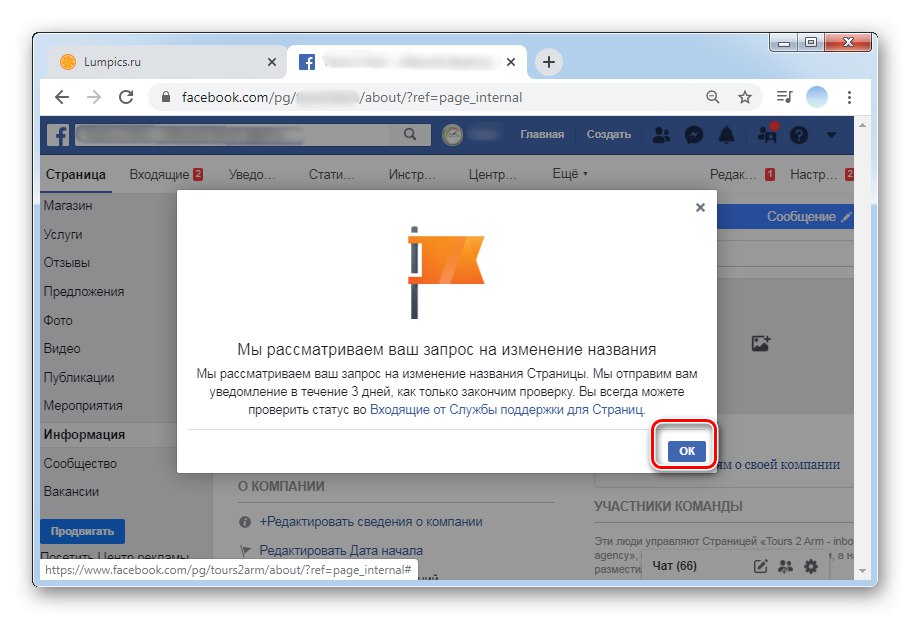
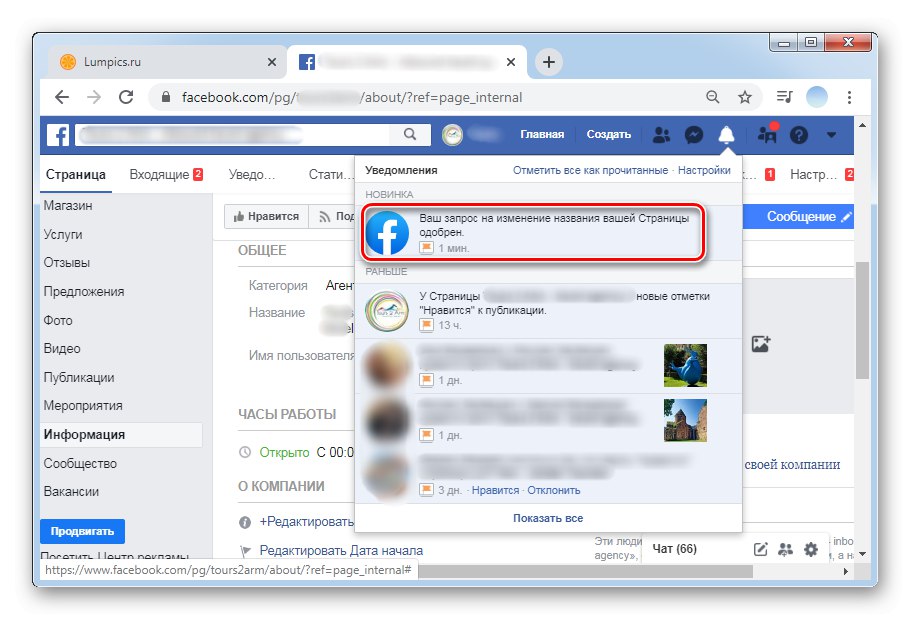
Според правилата на Facebook името на всяка страница може да се променя неограничен брой пъти, но не по-често от веднъж седмично. Ако администрацията не одобри промяната, направена от потребителя, оригиналното име се запазва.
Вариант 2: Мобилни приложения
Собствените мобилни приложения на Facebook за Android и iOS също позволяват на собствениците на страници да коригират личната си информация. Процесът се различава от уеб версията само по характеристиките на мобилния интерфейс.
- Отворете приложението и в долния десен ъгъл щракнете върху трите хоризонтални ивици.
- Докоснете името на страницата, която искате да промените.
- Горе вдясно докоснете иконата на зъбно колело.
- В списъка с настройки изберете „Информация за страницата“.
- Първото поле, което може да бъде изменено, е името. Кликнете върху него.
- Въведете нова желана дума или фраза, която ще отразява същността на страницата. Максимално разрешеното е 40 знака.
- След като направите промени и ги проверите, щракнете върху „Запазване“ или „Запазване“... Дори в руската версия на приложението някои бутони се показват на английски.
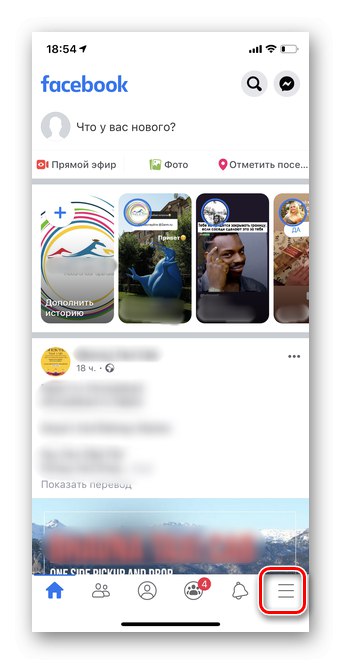
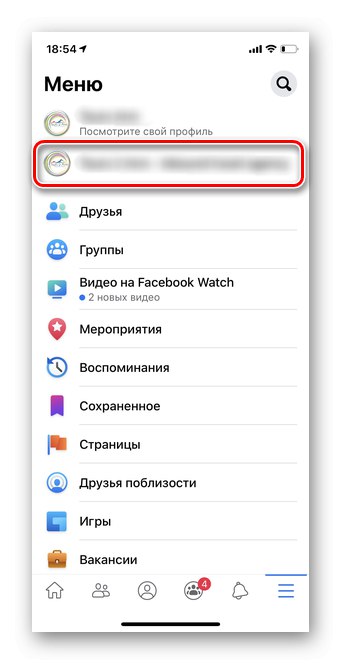
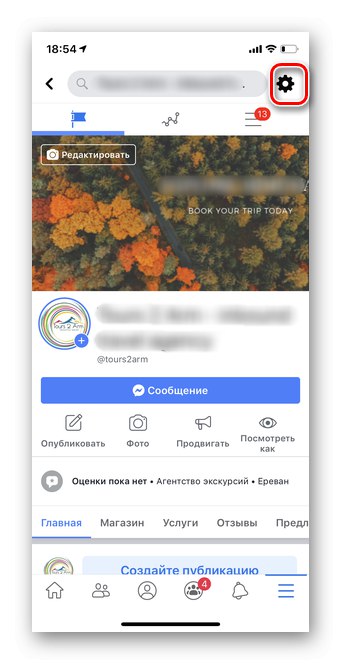

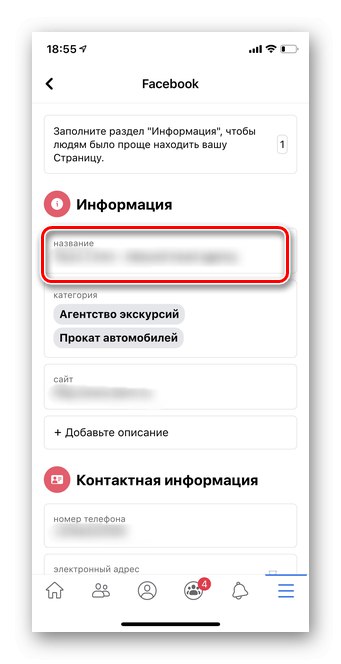
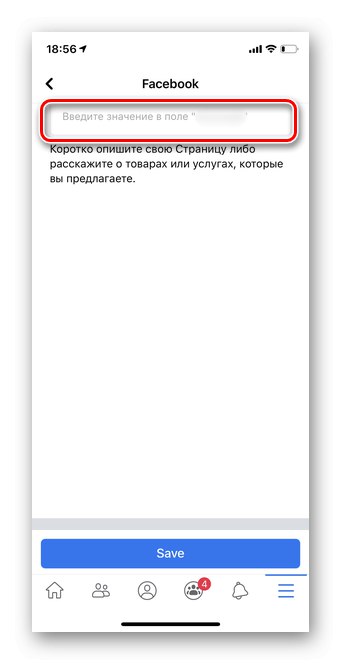
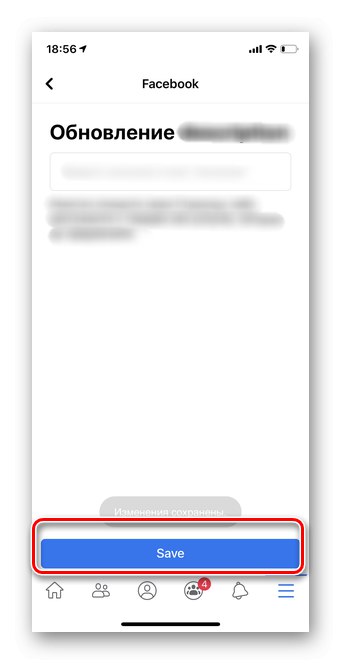
Ако новото име не бъде одобрено
Има моменти, когато администрацията на Facebook отхвърля заявка за промяна на името на страницата. Това обикновено се дължи на грубо нарушение на насоките на общността, но има и други причини, които трябва да се имат предвид.
Сред най-често срещаните е несъответствието на новото заглавие със съдържанието на страницата, което се предполага, че е променено, за да привлече публика. Друга причина може да е откритият плагиат от други източници. За да получите името си възможно най-бързо, следвайте тези указания:
- Търсете в групи и други страници, преди да промените името на страницата си. Това ще премахне повторенията и ще избере най-доброто име, което ще се хареса както на вас, така и на вашите потребители.
- Използвайте думи на родния си език, ако аудиторията ви е изключително тясна и от вашия регион, на английски за страници с потенциални потребители от цял свят.
Разгледахме отблизо нюансите на промяната на името на страницата във Facebook. При спазване на всички правила, администрацията на социалната мрежа лесно и бързо ще покаже на вашите абонати известие за промяна на името.